excel2007进行降序排列的教程
2016-12-09
相关话题
Excel中经常需要使用到排列功能对数据进行排列,降序排列具体该如何实现呢?下面是小编带来的关于excel2007进行降序排列的教程,希望阅读过后对你有所启发!
excel2007进行降序排列的教程:
进行降序排列步骤1:打开EXCEL软件,输入我们的原始栏目和数据。
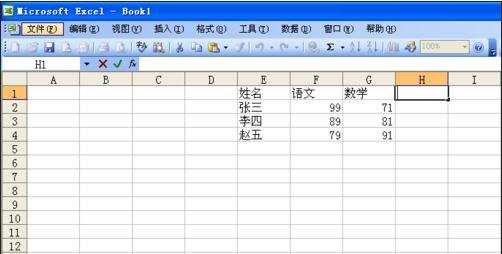
进行降序排列步骤2:用鼠标点击需要排序的栏目,如果需要局部排序数据,则只需要将局部数据变为蓝色区域。
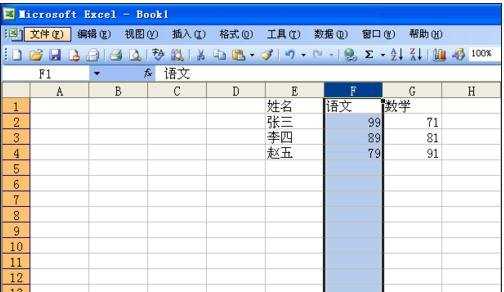
进行降序排列步骤3:这个时候点击软件界面上方的降序标志,如下图所示。
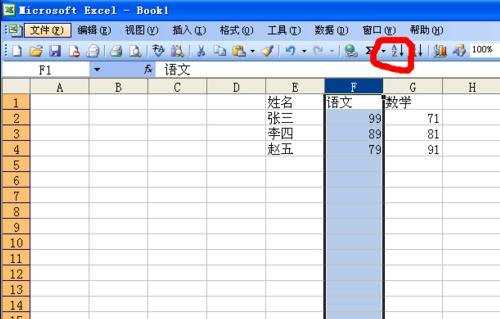
进行降序排列步骤4:这个时候将会出现一个新的小窗口,会提示我们需要的降序范围。
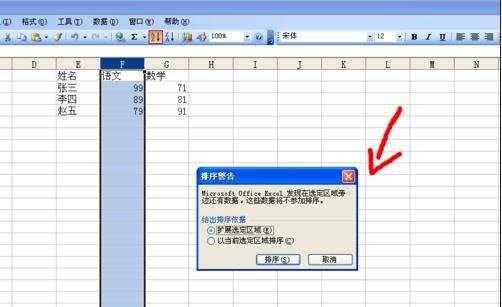
进行降序排列步骤5:选择第一项即默认的降序范围,则在降序的过程中,其他栏的数据都会根据我们的降序进行重排,我们来看看下图就能感觉到这种变化。

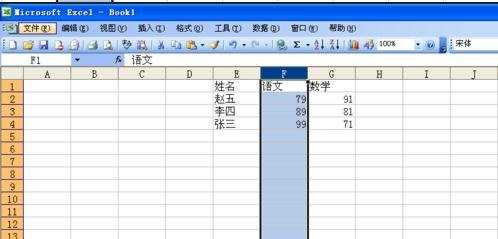
进行降序排列步骤6:如果选择第二项,则只会对我们选中的区域进行降序排列,对于其他栏的数据则位置保持不变。
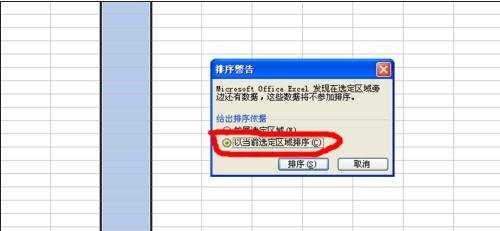
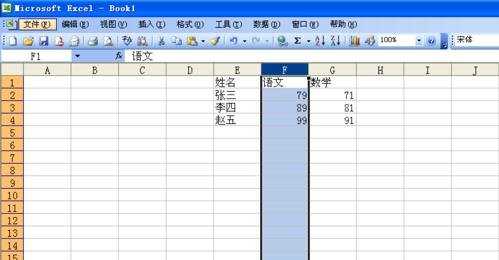
看了excel2007进行降序排列的教程还看了:
1.excel中按降序进行排列的教程
2.excel2007按成绩进行排序的教程
3.excel中按降序进行排序的教程
4.怎么在Excel2007中按照笔画进行排序
5.怎么在excel2007中利用姓名排序
6.excel 2007操作技巧
7.excel怎么用名字笔画进行排序